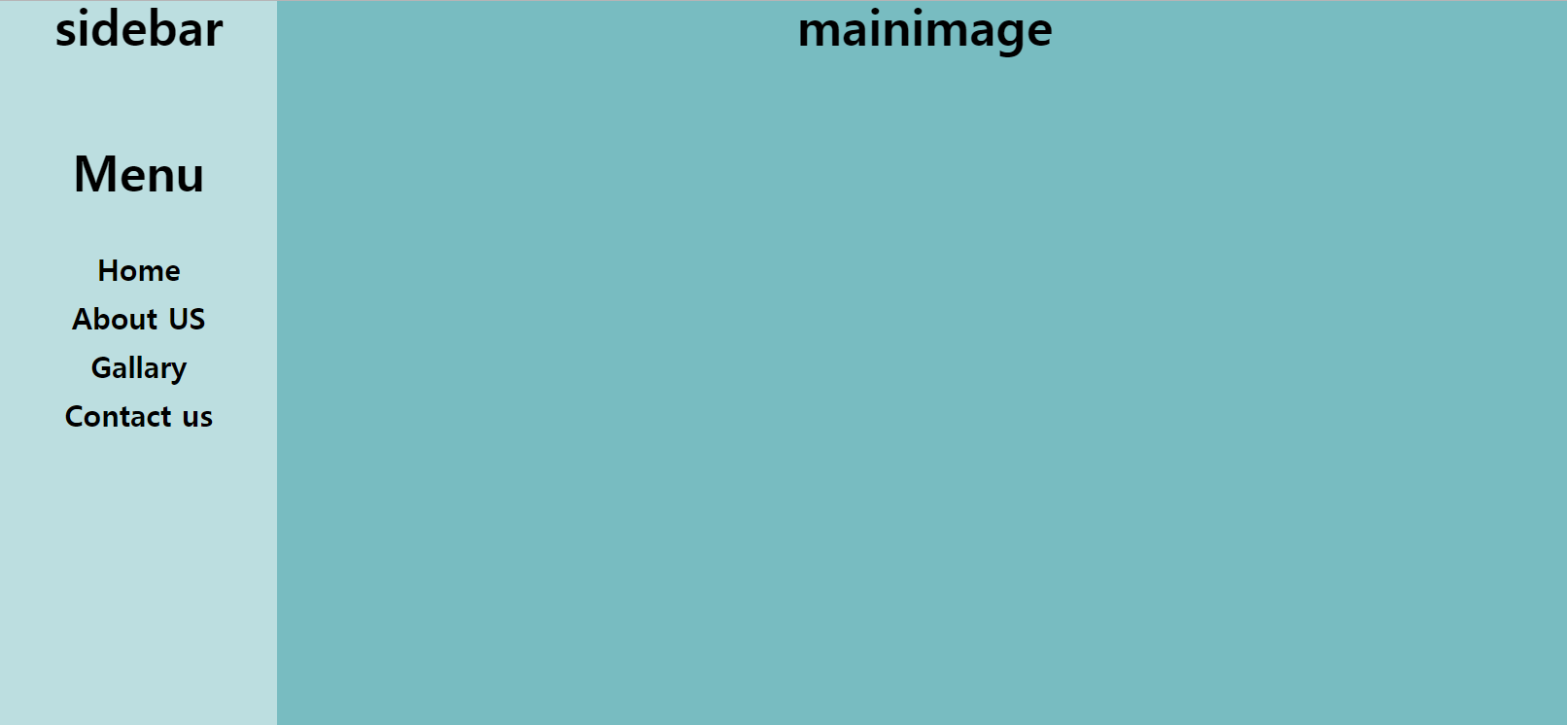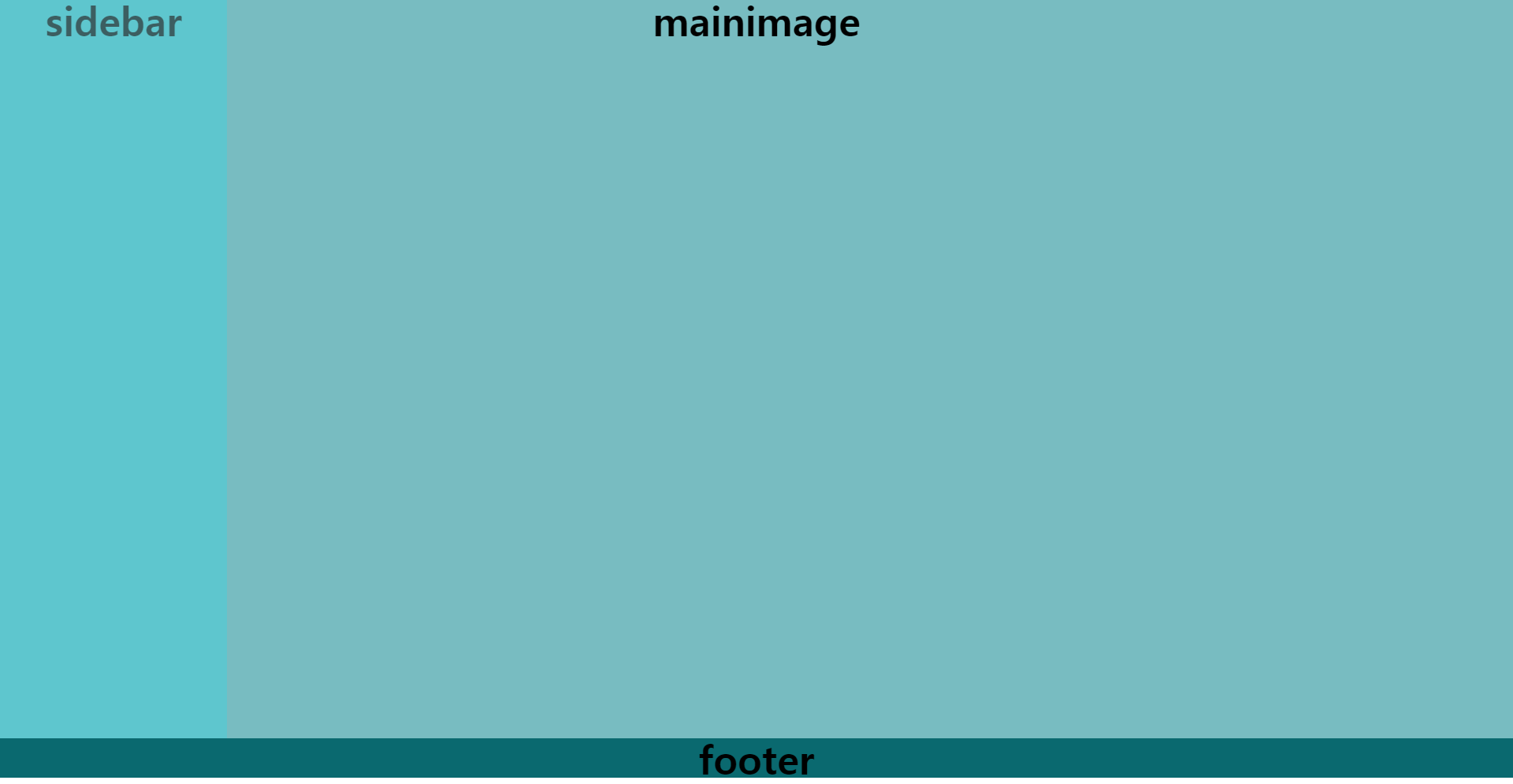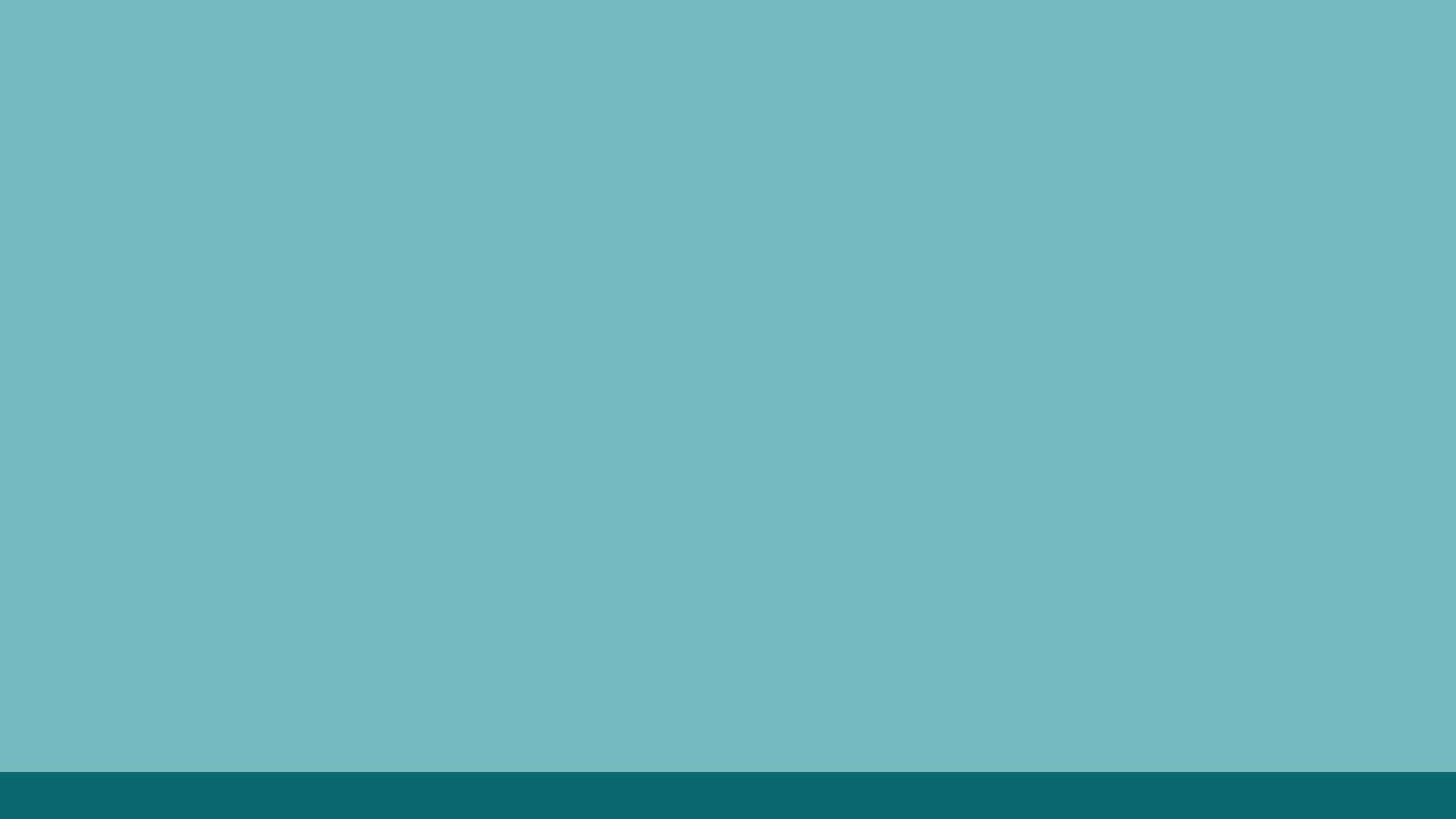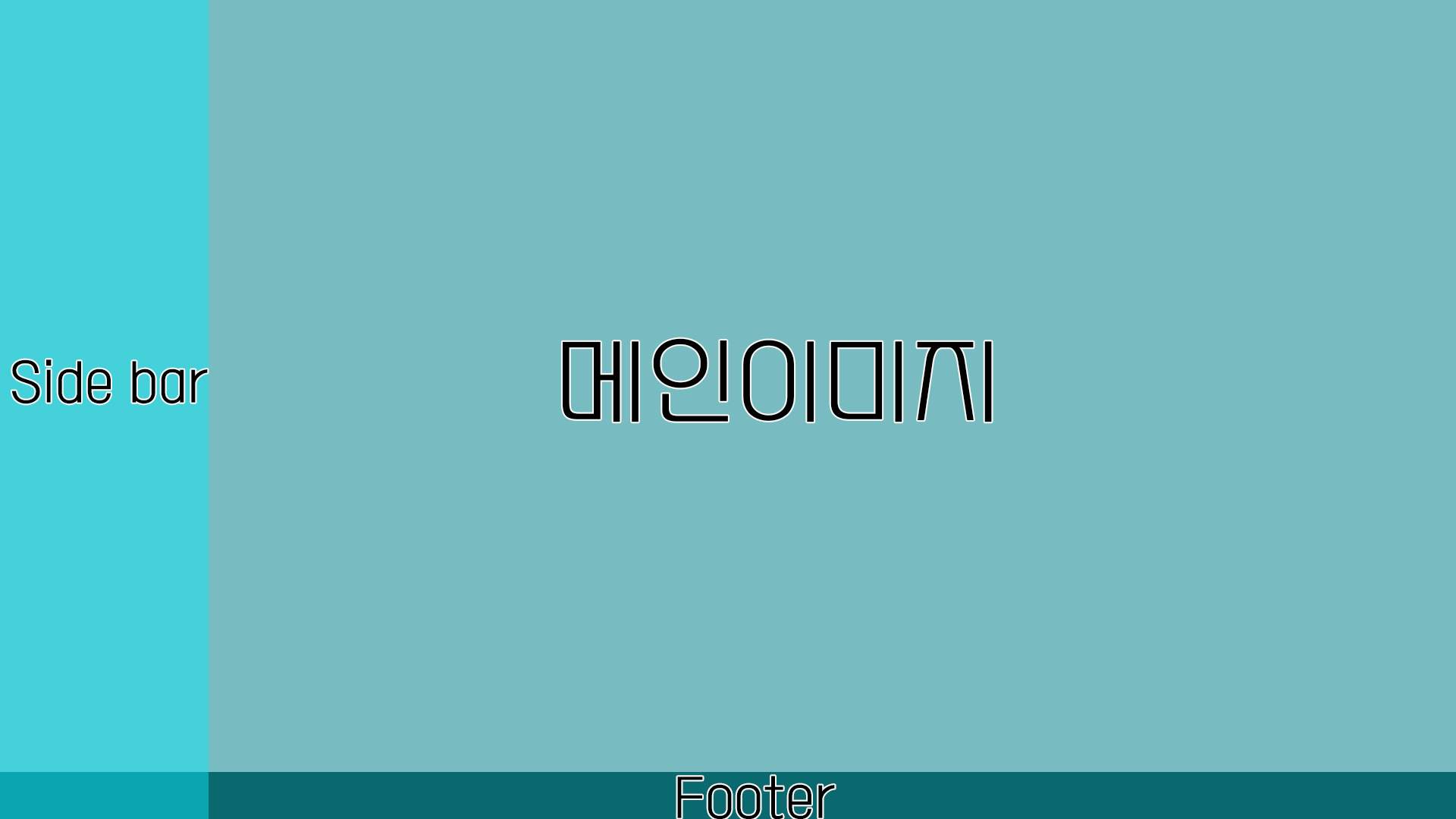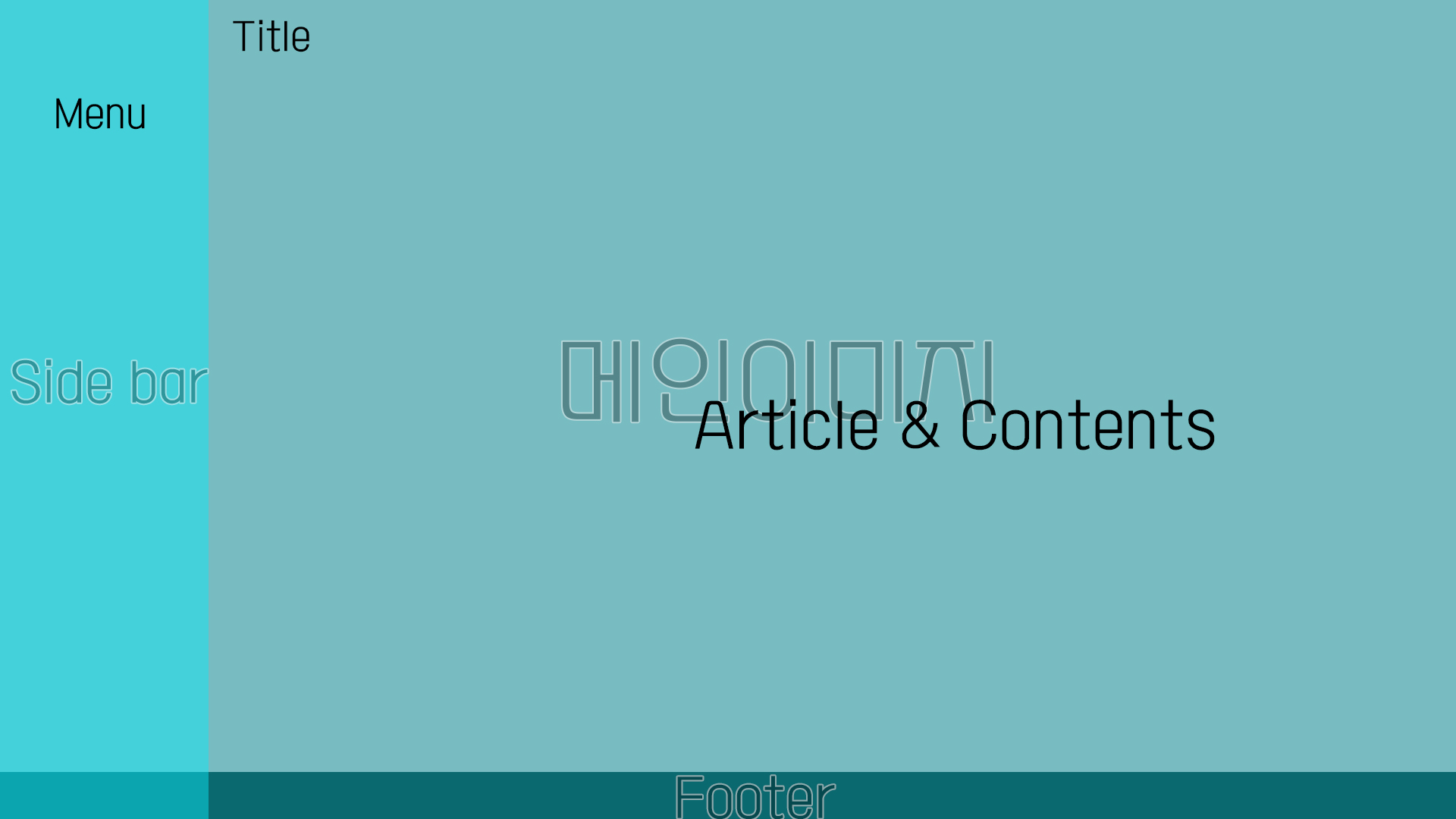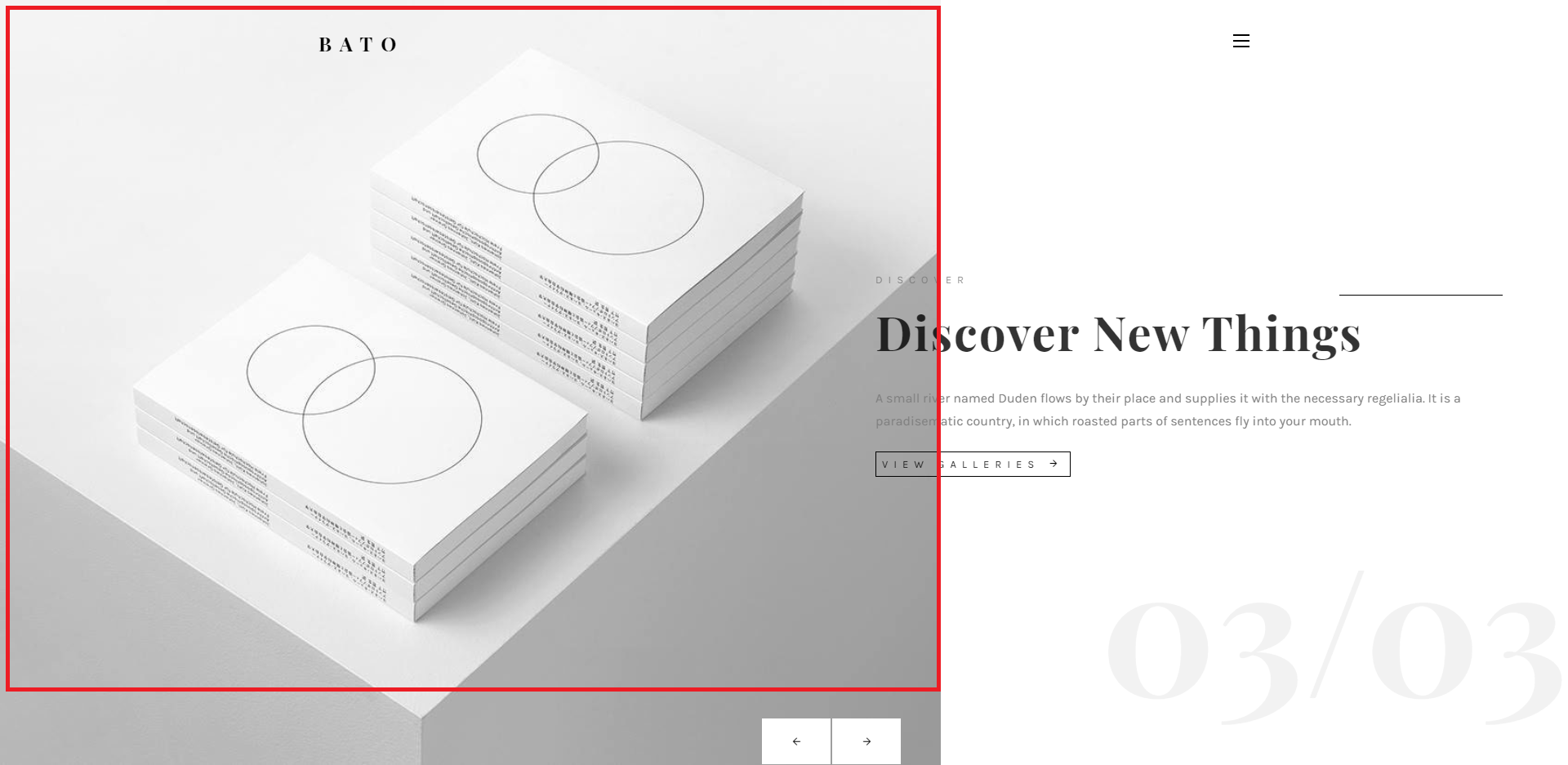무료로 사용할수 있는 템플릿들을 소개합니다.
1. ARCH4
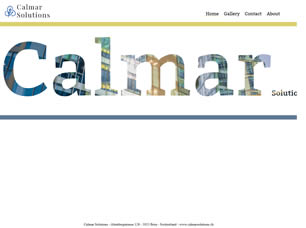
갤러리를 중심으로 자신만의 이미지들을 링크해서 만들수 있는 템플릿입니다.
건축과 관련된것이 아니더라도 다양한 이미지 포트폴리오들을 만들수 있을것 같습니다.
첫 페이지에 나와있는 텍스트를 따라 보이는 이미지가 인상적입니다.
https://www.free-css.com/free-css-templates/page246/arch4
Arch4 Free Website Template | Free CSS Templates | Free CSS
www.free-css.com
2.marble

오른쪽 navigation - sidebar와 함께 큰 main image를 첫페이지에 보여줄수 있는 구성입니다.
모던하면서도 베이직한 웹 템플릿입니다. 심플한 디자인을 좋아하시는 분들이 사용해 보시면 좋을것 같습니다.
https://www.free-css.com/free-css-templates/page244/marble
Marble Free Website Template | Free CSS Templates | Free CSS
www.free-css.com
3.Black

Black 이라는 이름에 맞게 전체적인 background 가 검은색인 1page 웹 템플릿 입니다.
하나의 페이지로 스크롤을 내리면서 자신의 작품들을 보여줄수 있는 포트폴이로를 만들기에 좋은것같습니다.
https://www.free-css.com/free-css-templates/page239/black
Black Free Website Template | Free CSS Templates | Free CSS
www.free-css.com
'Web > template' 카테고리의 다른 글
| [Web] 무료 이미지 사이트 모음 - Free image website ##1 (0) | 2020.10.12 |
|---|